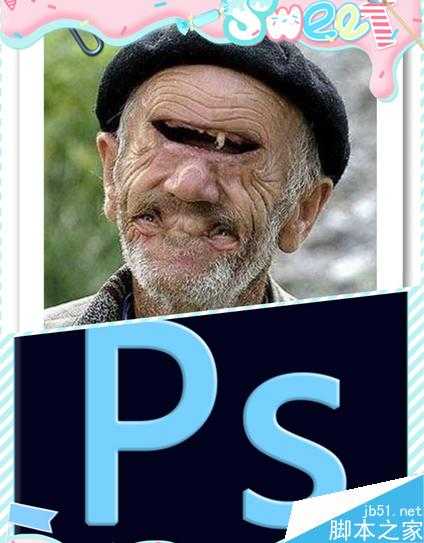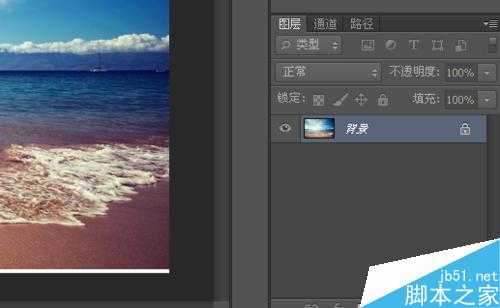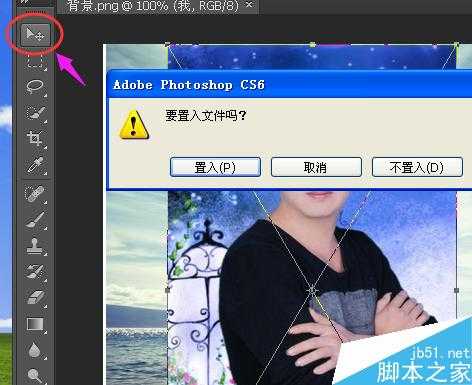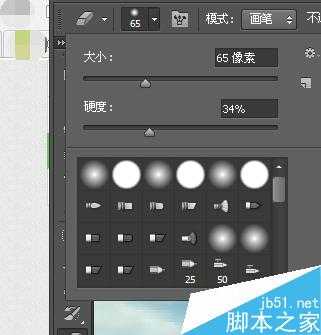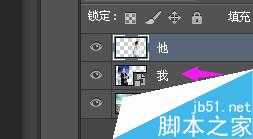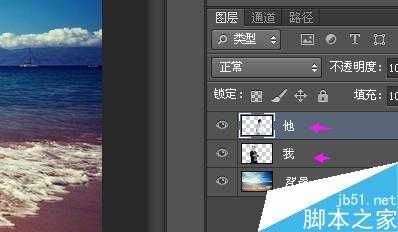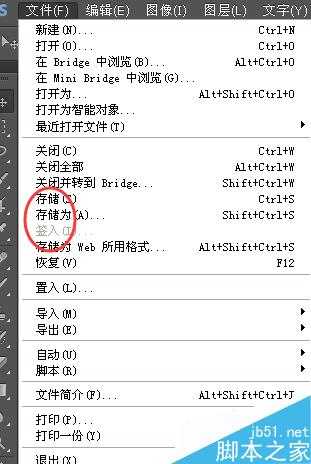想和梦中的TA合影吗,想在哥们和闺蜜中得瑟下你和美女帅哥合影的样子吗?其实这不难,把你的照片和TA的照片用PS合在一起就可以了。这篇教程是向的朋友介绍使用PS把自己的照片和ta的照片合成在一起方法,一起来学习吧!
方法/步骤
1、首先当然是要下载安装Photoshop图片处理软件,这软件有正版的有破解版的,破解版的不要钱,正版的是要收费的(百度直接键入PS下载安装后如下图)
2、下载安装好后我们就要开始准备照片了,现在找好一张背景图截图保存在桌面,再找出自己的照片和TA的照片,这里要注意你和TA的照片的色调,光照背景要大致相同,不要一个很深一个很浅,我们虽然是PS,但也不要太明显了对吧。(这里的TA并不一定要是你女朋友,他可以是明星.美女.或者是你暗恋的对象)分别重命名保存在桌面!
3、都准备好了我们就先打开PS,鼠标选择要用的背景左键点着不放开往PS界面里拉,来到黑色的框里放开,这下我们就看见了框里的黑色变成了我们要用的背景了!
4、接着就是用同样的办法往背景框里拉进自己和TA的照片(为了少调整我们劲量选择差不多大小的照片,因为我们是笨人的办法)这一步的重点在于站位,谁站前面,谁站后面,或者左右站,站后面的要先拉。拉完第一张照片你会发现再拉第二张的时候没有反映,这下我们就要鼠标点一下左上角的移动工具在点下置入就可以继续了!
5、好了万事难具备这下我们就可以开始了,CTRL+T调整照片大小,调到2个人的比例基本一致,如图所示上下左右,斜边都可以调整!
6、快捷键E或者自己点左边工具栏的橡皮擦先给一张图片去掉原来的背景,去背景的技巧,橡皮擦的大小硬度都可以调整,在左上角,先擦出大体轮廓,在点左边工具栏最下面的放大镜 放大了在擦!擦出来的效果还可以吧?
7、擦完第一张照片后点击左上角的移动工具,再在右图层里点击一下另外一张照片,这下就可以用同样的方法来去掉另一张照片的原背景了,提示擦的时候不要擦到先前擦好的哪一张
8、最后一张照片去掉背景后就可以按你喜欢的位置来过来对接在一起了,这时候看看2个人物的比例是不是对称,如果不对称还可以按第5部的方法继续调整对称,直到没有为止!拉动图片的时候一定要如图锁定你要拉的图片才可以拉动!
9、合在一起的时候先锁定图层的照片,可以快捷键CTRL+T,然后点击隐形方框的四角可以拉动照片稍微倾斜,2个人物显得更自然和亲密一些,
10、做完了,开始保存吧,保存的办法2种,1是直接截图保存OK,2是点击左上角文件-文件储存,写了这么多你应该懂了吧,这是我们笨人的办法,简单快捷,一看就懂,如果对你有帮助的话赶紧留下票后开始制作吧,祝你愉快!
教程结束,以上就是使用PS把自己的照片和ta的照片合成在一起方法介绍,大家学会了吗?希望能对大家有所帮助!
免责声明:本站资源来自互联网收集,仅供用于学习和交流,请遵循相关法律法规,本站一切资源不代表本站立场,如有侵权、后门、不妥请联系本站删除!
RTX 5090要首发 性能要翻倍!三星展示GDDR7显存
三星在GTC上展示了专为下一代游戏GPU设计的GDDR7内存。
首次推出的GDDR7内存模块密度为16GB,每个模块容量为2GB。其速度预设为32 Gbps(PAM3),但也可以降至28 Gbps,以提高产量和初始阶段的整体性能和成本效益。
据三星表示,GDDR7内存的能效将提高20%,同时工作电压仅为1.1V,低于标准的1.2V。通过采用更新的封装材料和优化的电路设计,使得在高速运行时的发热量降低,GDDR7的热阻比GDDR6降低了70%。
更新日志
- 小骆驼-《草原狼2(蓝光CD)》[原抓WAV+CUE]
- 群星《欢迎来到我身边 电影原声专辑》[320K/MP3][105.02MB]
- 群星《欢迎来到我身边 电影原声专辑》[FLAC/分轨][480.9MB]
- 雷婷《梦里蓝天HQⅡ》 2023头版限量编号低速原抓[WAV+CUE][463M]
- 群星《2024好听新歌42》AI调整音效【WAV分轨】
- 王思雨-《思念陪着鸿雁飞》WAV
- 王思雨《喜马拉雅HQ》头版限量编号[WAV+CUE]
- 李健《无时无刻》[WAV+CUE][590M]
- 陈奕迅《酝酿》[WAV分轨][502M]
- 卓依婷《化蝶》2CD[WAV+CUE][1.1G]
- 群星《吉他王(黑胶CD)》[WAV+CUE]
- 齐秦《穿乐(穿越)》[WAV+CUE]
- 发烧珍品《数位CD音响测试-动向效果(九)》【WAV+CUE】
- 邝美云《邝美云精装歌集》[DSF][1.6G]
- 吕方《爱一回伤一回》[WAV+CUE][454M]